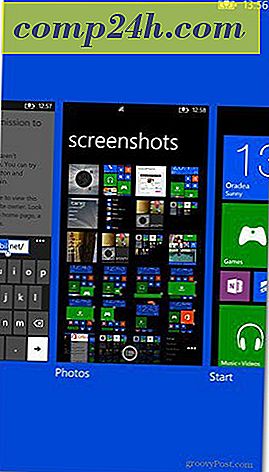Så här installerar du en Solid State Disk (SSD) i din bärbara dator
Det finns gott om bra bärbara datorer på marknaden, men även moderna prestandamodeller innehåller inte alltid en solid State Drive (SSD). Det är säkert en bummer, men med en minimal mängd armbågsfett kan du installera din egen! En SSD kan också andas nytt liv till äldre bärbara datorer eller stationära datorer, och är mycket billigare än att köpa en ny dator. Processen är fysiskt väldigt enkel, och på de flesta modeller handlar det bara om att ta ut några skruvar.
Varför uppgradera till en SSD?
En Solid State Drive är utformad mycket annorlunda än din vanliga hårddisk (HDD). En vanlig hårddisk är i huvudsak en låda med en magnetisk spinnig metallskål inuti. Uppgifterna lagras i den yttre magnetiska skinnet på spinnskålen, och en mycket liten huvudenhet läser eller skriver data till den. Konceptet är inte mycket annorlunda än en vinylskivspelare. Naturligtvis är extern rörelse inte så bra för disken. Hårddisken som finns i bärbara datorer skiljer sig från skrivbordsenheter eftersom bärbara versioner är mer motståndskraftiga mot skador från rörelse, men det kan fortfarande hända. När en hårddisk når slutet av livet blir det en clunking bit metal och data på den är inte längre läsbar.
Insidan av en SSD är en serie sammankopplade flashminne chips. Det fungerar som avtagbara USB-tumminheter, men de två ska inte jämföras på annat sätt. Blixtminne i en SSD är snabbare än vad du skulle hitta i någon extern enhet, och är väldigt pålitlig. En SSD störs inte av rörelse, och det ger mycket snabbare prestanda än till och med den bästa hårddisken. Viktigast är att när en SSD når slut på livet, är dataen på enheten fortfarande läsbar. I stället för att bli skrot, går en död SSD i läs-läget och är inte längre kapabel att ta emot nya sparar i minnet. Förslaget är att SSD är mycket dyrare, även om priset har sjunkit avsevärt under de senaste 3 månaderna.
Grunden: Om du inte har upplevt hur Windows eller Linux fungerar med en SSD, saknar du det!

Vad du behöver för att komma igång:
- En bärbar dator som behöver uppgradera
- En SSD - Vi rekommenderar Samsung 840-serien som du kan få i 120 GB, 250 GB och 500 GB modeller.
- En liten skruvmejsel (rekommenderas med flera huvuden)
- Ett operativsystem installerar disk / USB eller OS kloning programvara.

I det vanliga bärbara fodralet finns det några skruvar som gömmer sig en annars uppenbar hårddiskplats. Uppgivningen till dess plats är formen och storleken på panelen som döljer enheten. När det gäller den bärbara datorn i bilden tar det bara bort två skruvar för att ta av panelen.

Nedan är lager HDD. Det kan se lite annorlunda ut, men det är ganska vanligt, eftersom många bärbara datortillverkare innehåller en speciell monteringskonsol för att hålla den glidande. I denna modell håller endast två skruvar den i.

Nu är hårddisken på lager ute och allt vi behöver göra är att byta monteringsfäste till den nya SSD, men först måste vi ta bort den. I denna modell finns fyra skruvar som håller monteringsfästet på hårddisken.

En bra skruvmejsel gör jobbet snabbt och enkelt. Nu skruvas monteringsfästet på den nya SSD.

Nu med den nya SSD på plats är allt som finns kvar att sätta tillbaka den sista panelen och ställa in operativsystemet. I det här fallet ska jag bara använda Windows 7 Ultimate installationsskivan i bärbar datorens optiska enhet för att resultera i ett fräscht och rent Windows 7-system. Totalt var det snabbt och smärtfritt.
Det finns också några metoder för att överföra ett befintligt system från hårddisken till SSD, men vi sparar det för en annan guide, så håll dig uppdaterad här på !